首先确认内核隔离未启用的原因,再通过Windows安全中心开启内存完整性;若选项缺失,需更新Windows Defender病毒定义;检查组策略中是否禁用Microsoft Defender防病毒功能并设为未配置或已禁用;最后进入BIOS启用虚拟化技术(如Intel VT-x或AMD-V),保存后重启系统即可正常开启内核隔离功能。
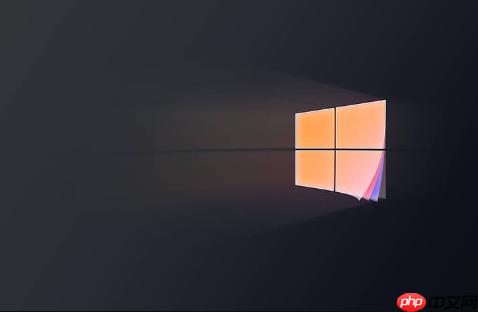
如果您尝试在Windows 10系统中增强设备安全性,但发现内核隔离功能未启用,则可能是由于该安全特性被手动关闭或系统设置未正确配置。以下是开启此功能的具体步骤:
本文运行环境:Dell XPS 13,Windows 10 专业版。
此方法利用系统内置的Windows安全中心来激活基于虚拟化的安全防护,确保核心进程免受恶意软件篡改。操作如下:
1、按下 Win + I 组合键打开“设置”应用,然后点击“更新和安全”。
2、在左侧菜单中选择“Windows 安全中心”,随后点击右侧的“打开 Windows 安全中心”按钮。
3、进入安全中心主界面后,点击左侧的“设备安全性”选项。
4、在右侧找到“内核隔离”区域,点击“内核隔离详细信息”链接。
5、将“内存完整性”开关切换为开启状态,并根据提示重启计算机以完成配置。
若系统中未显示内核隔离选项,可能是因为防病毒组件版本过旧,无法支持该功能。需确保病毒库处于最新状态。具体操作包括:
1、进入“Windows 安全中心”后,选择“病毒和威胁防护”。
2、点击“保护更新”下的“检查更新”按钮,强制下载最新的病毒定义包。
3、更新完成后重启电脑,再次查看“设备安全性”页面是否出现“内核隔离”选项。
某些情况下,组策略设置可能禁用了相关安全模块,导致内核隔离不可见。需调整策略配置以恢复正常显示。请按以下步骤进行:
1、同时按下 Win + R 键打开“运行”对话框,输入 gpedit.msc 并回车。
2、依次展开“计算机配置” > “管理模板” > “Windows 组件” > “Microsoft Defender 防病毒”。
3、在右侧找到“关闭 Microsoft Defender 防病毒”策略,双击打开。
4、将其设置为“未配置”或“已禁用”,然后点击“确定”保存更改。
5、重启计算机后,重新进入“设备安全性”页面尝试开启内存完整性。
内核隔离依赖于硬件层面的虚拟化支持(如Intel VT-x或AMD-V)。若此功能在BIOS中被关闭,则操作系统无法启用基于虚拟化的安全措施。操作方法如下:
1、重启计算机,在启动过程中反复按 F2 或 Del 键进入BIOS设置界面。
2、导航至“Advanced”或“Security”选项卡,查找名为“Virtualization Technology”、“SVM Mode”或类似名称的设置项。
3、将其值修改为“Enabled”。
4、保存设置并退出BIOS,系统将自动重启,之后可尝试重新开启内存完整性功能。

Windows激活工具是正版认证的激活工具,永久激活,一键解决windows许可证即将过期。可激活win7系统、win8.1系统、win10系统、win11系统。下载后先看完视频激活教程,再进行操作,100%激活成功。

Copyright 2014-2025 https://www.php.cn/ All Rights Reserved | php.cn | 湘ICP备2023035733号